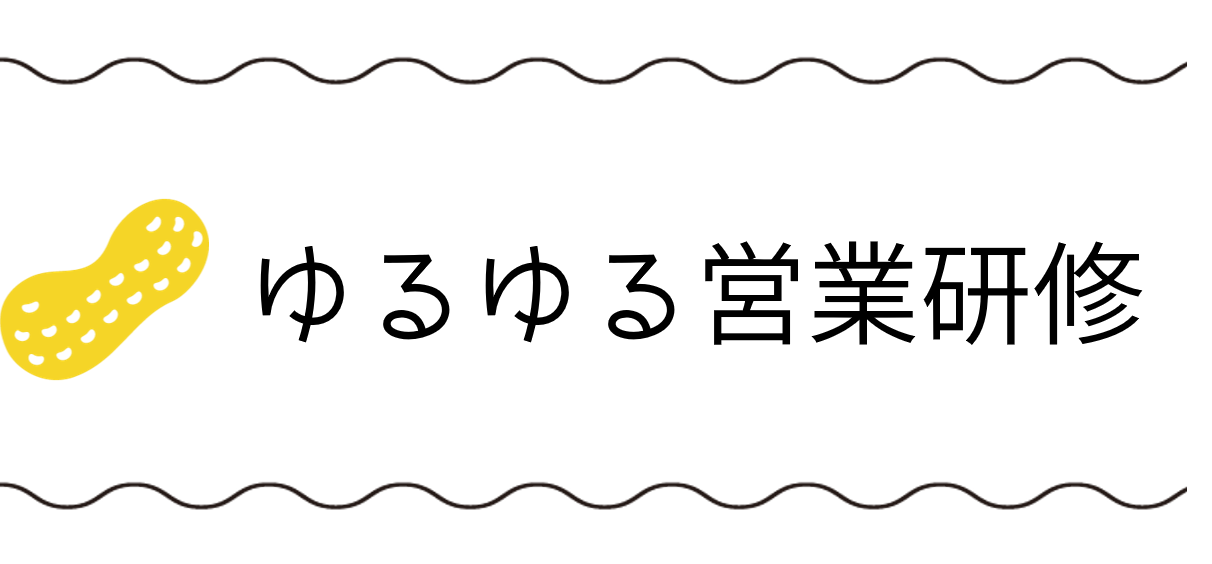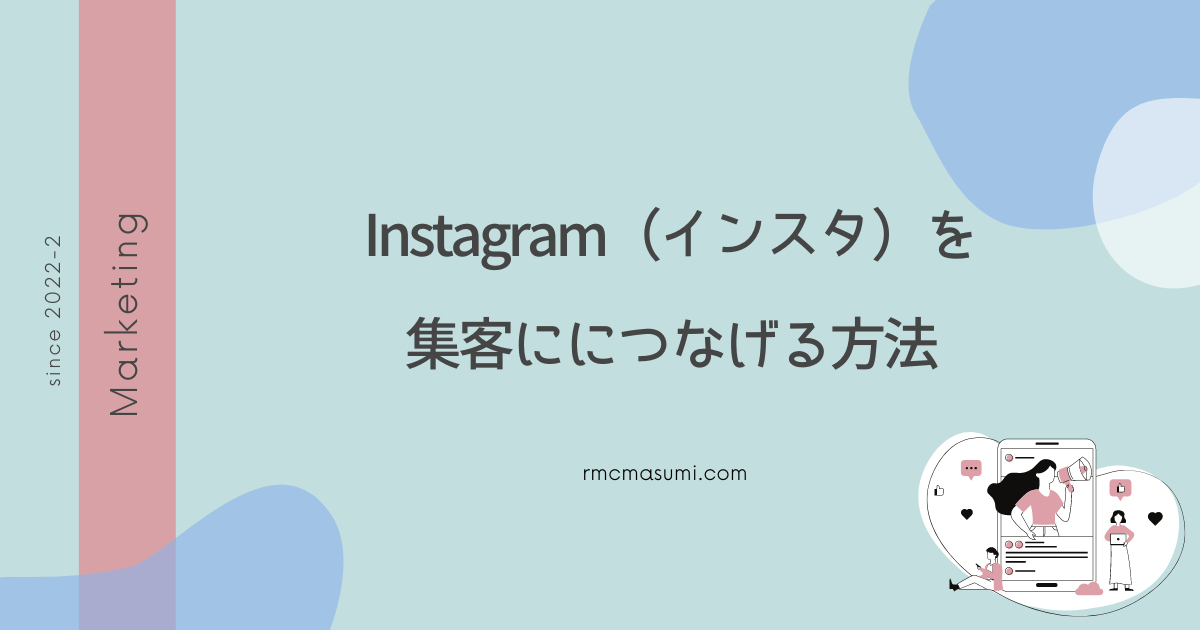マスミ
マスミこんにちは!中小企業診断士のマスミです。
今回は無料ツールの中級者編です。



初級者編とどう違うんですか?
初級編は知っていれば簡単に使えるものばかりでしたが、中級者編は、少し操作方法に慣れる必要があるものの紹介です。
初級者編はこちらの記事をどうぞ


- チラシなどの販促物の作成をしている人
- SNSで情報発信をしている人
- イラストや写真を使うことがある人
- Webマーケティングを自社でやっていこうと思っている会社の社長や担当者
レベル2 使い方が簡単なもの
では次はレベル2です。知っているだけでは使えませんが、使い方が簡単ですぐ使えるようになるものの紹介です。
デザインが必要な創作物全般に対応したツール
Canva(キャンバ)
チラシの作成からポスターやSNS発信のバナーなどデザインが必要な場面がたくさんありますがそれに対応した神ツールが「canva」です。
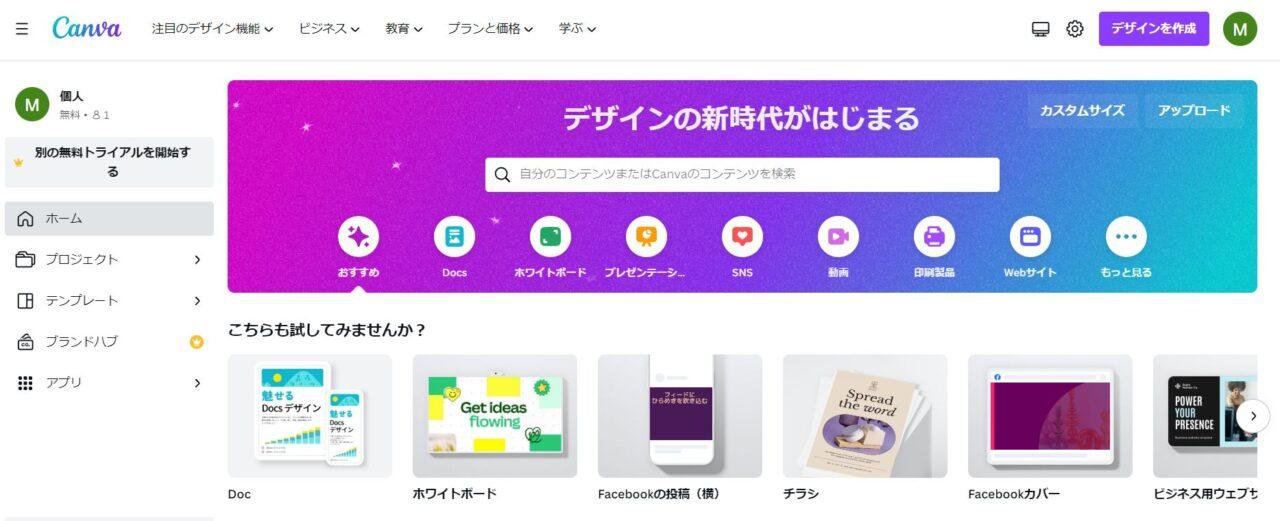
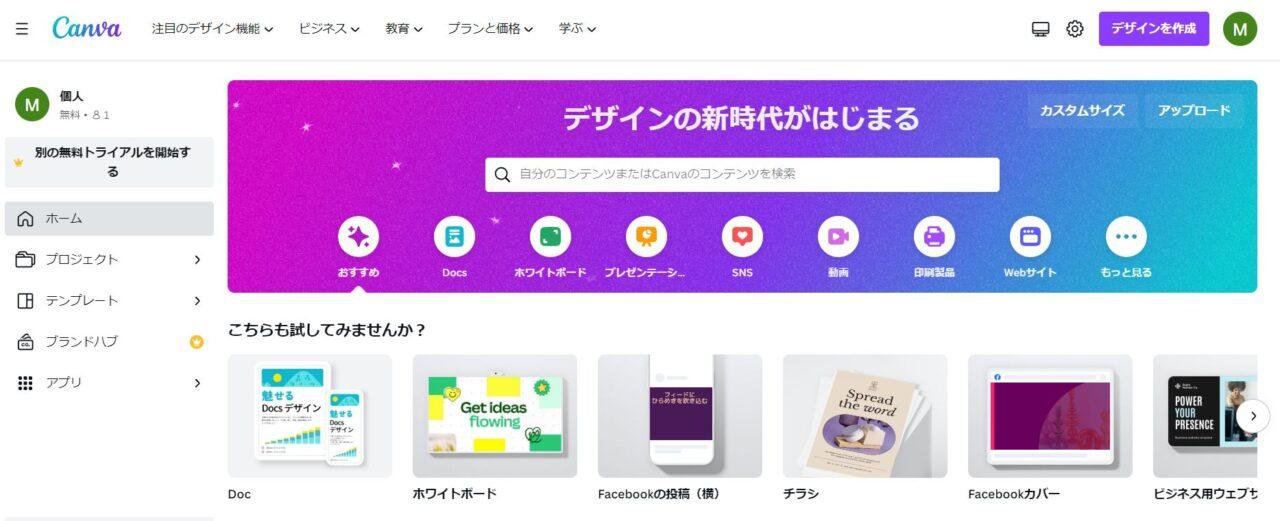
Canvaでは主に次のことができます。
- チラシの作成
- ブログなどのアイキャッチ(記事のトップ画面などのイラスト)作成
- Web広告のバナー画像
- ランディングページの作成
- SNS(FacebookやTwitter、Instagramなど)の背景画像作成
- LINE公式アカウントで使う「リッチメニュー」のイラスト作成
- Instagramにつかう投稿のテンプレート作成
- マインドマップ(後述)
- 名刺の作成
- プレゼンテーション(パワーポイント)の作成
- ロゴの作成
- 動画の作成、編集
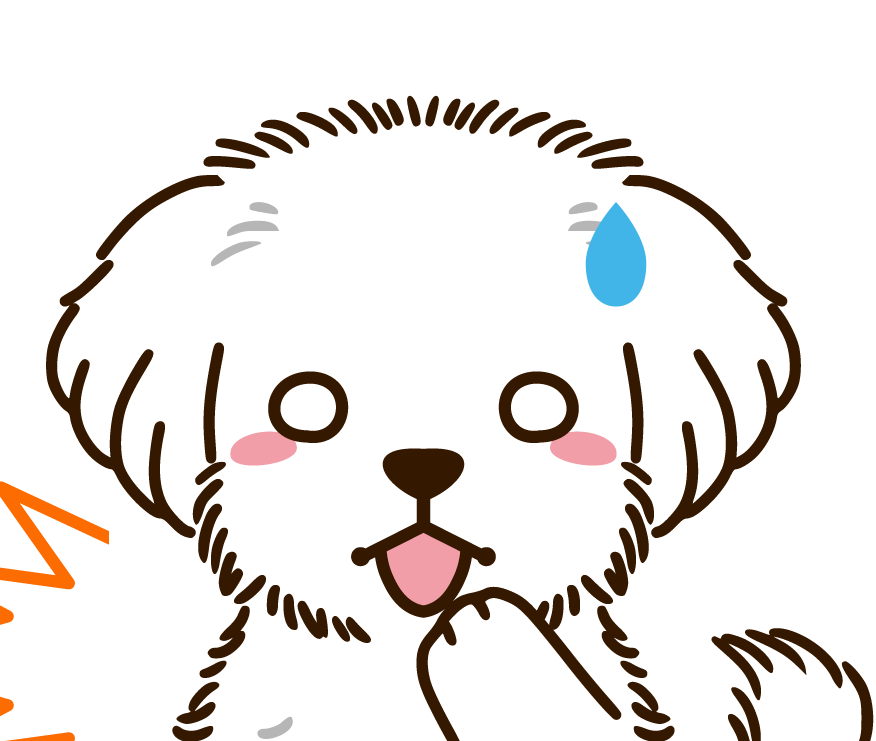
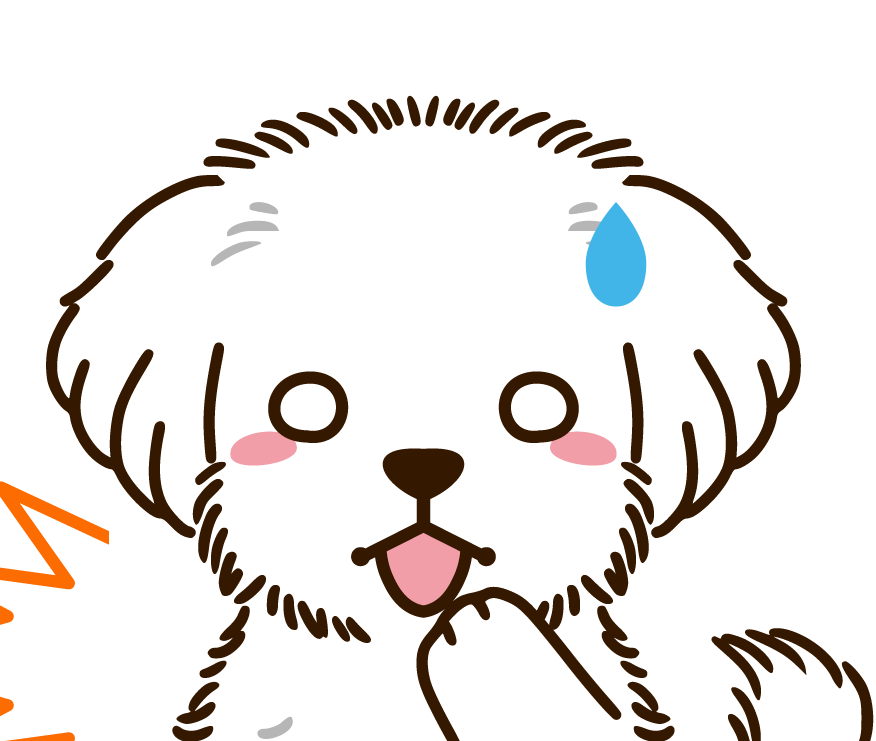
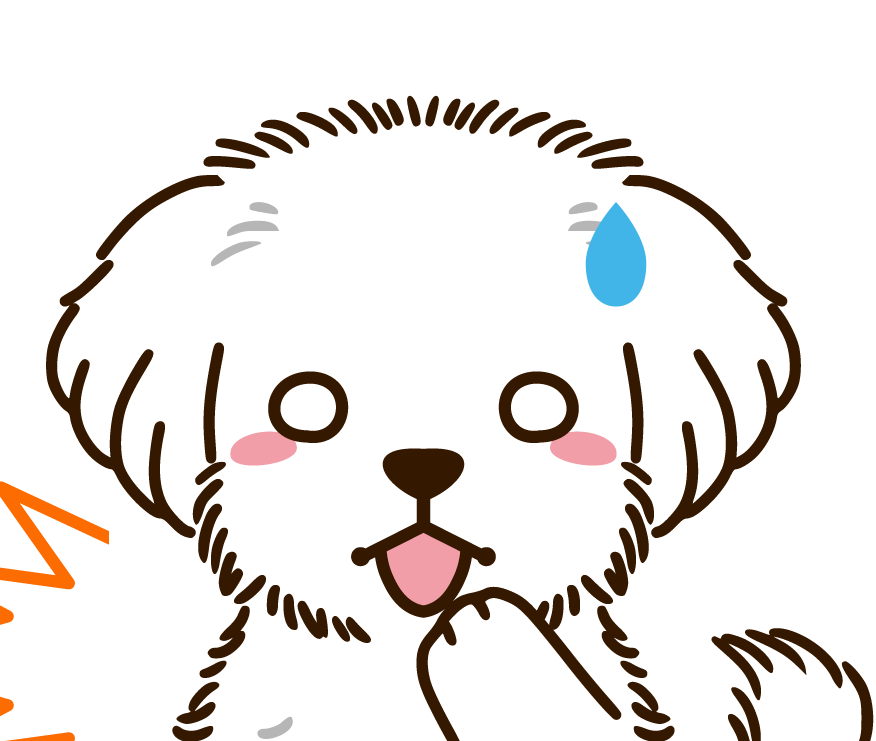
え、こんなにたくさんあるの?
そうなんです。これら全てデザイナーさん等がテンプレートを作成してくれていて、それらをそのまま使えるので、センスに自信がない、デザインのアイディアが浮かばない、という人でも簡単にプロ並みのデザインができるんです。また、作ったデザインは他人と共有することができ、チームで編集が可能です。
このサイトのアイキャッチやホーム画面のデザインなどもたくさんCanvaで作っています。
使い方は、まずは無料の会員登録からです。有料会員の「CanvaPro」もありますが、無料でも十分使えます。
有料にすると、画像の背景を透過できるようになるなど、使える範囲が広がります。使っていてそのような機能が必要だと思ったら後からグレードアップをすれば良いので、まずは無料版で使い勝手に慣れると良いと思います。
会員登録して、作りたいもののテンプレートを探してそれを元に編集します。
元々出来上がったデザインがあるので、文字を変えたり、色を変えたり、イラストや写真を取り込んで入れたりという使い方です。
ここでは使い方は詳しく書きませんが、パワーポイントが使える人ならすぐ使えますし、パワーポイントを使ったことが無くても、触りながら感覚的に使えると思います。
参考までに私がこれまでCanvaで作ったデザインです。こんな風にそれなりの見栄えのものが作れます。
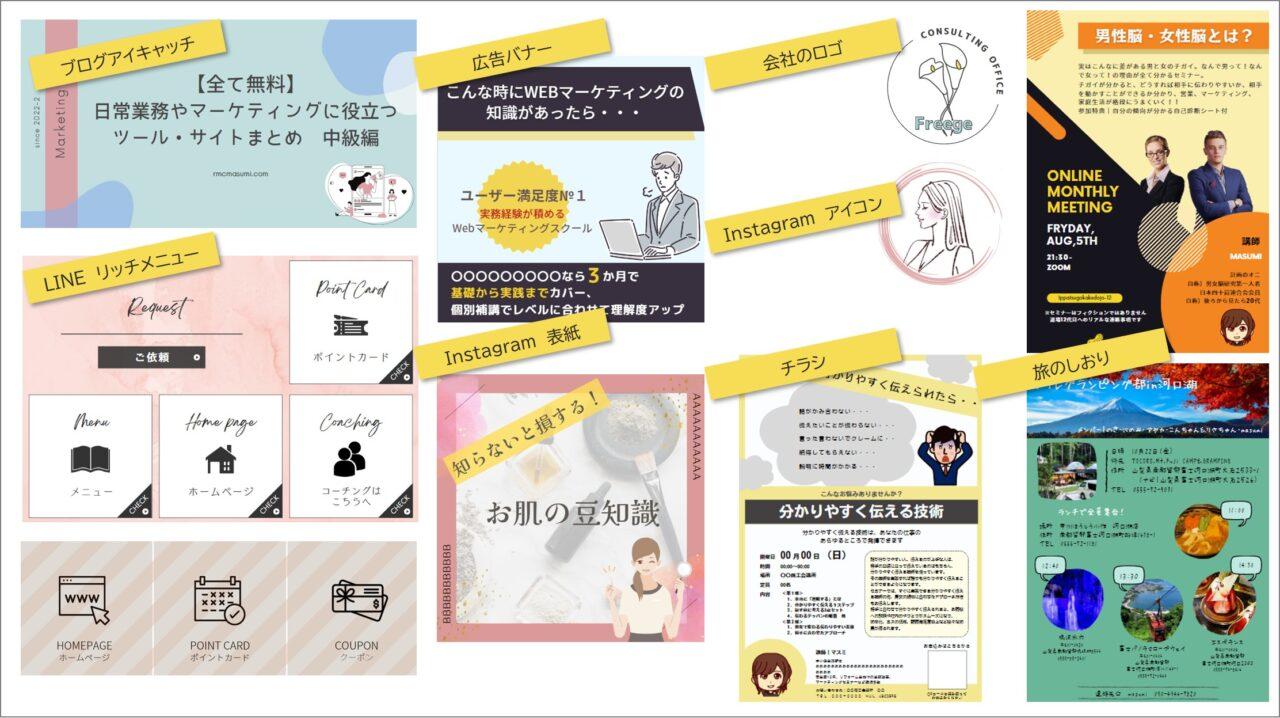
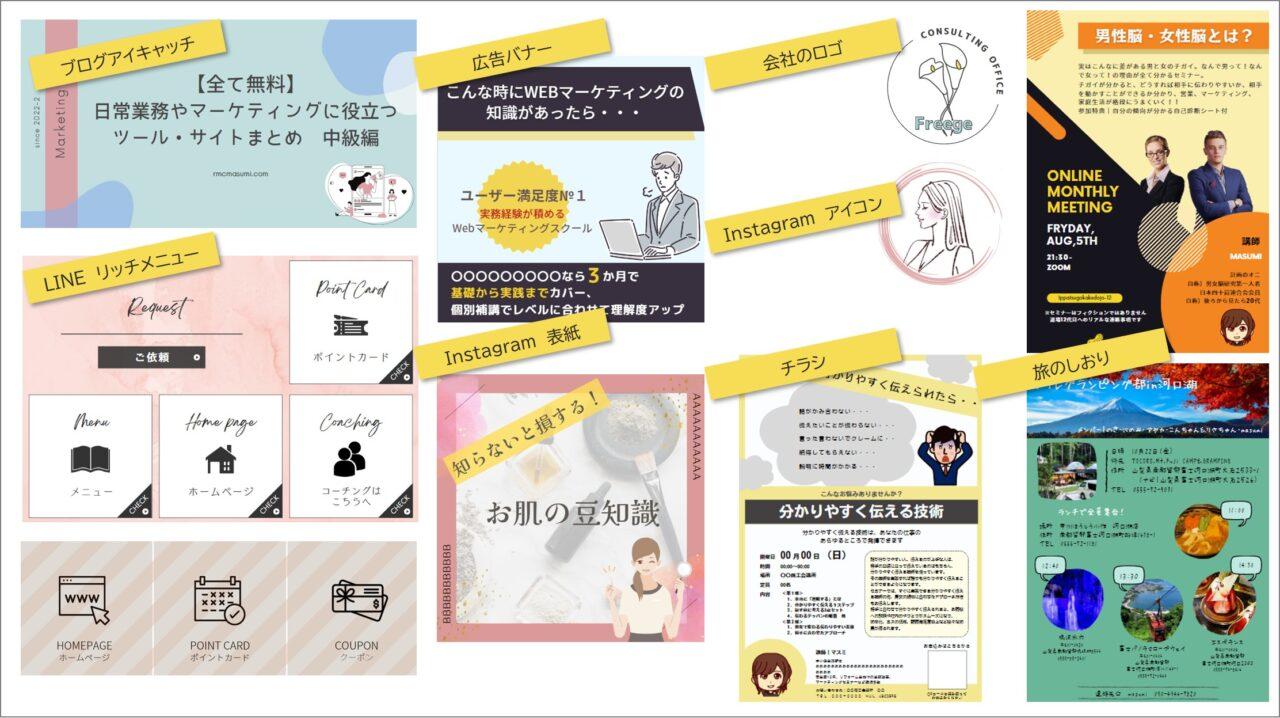
Canvaの良いところは文字のフォントが豊富な点です。フォントによってデザインのイメージがかなり変わりますので、パワーポイントやExcelで作成したものとの違いはその辺りに出てきます。
動画についてはこちらの記事で書いていますので参考にしてみてください。


デザインAC
デザインACは動画作成には対応していませんが、Canvaと同じように、チラシやバナー、アイキャッチなど様々なデザインのテンプレートがあり、編集して使えます。
ただし、少しが動きが良くないですね。。。
試しにニュースレターのテンプレートを使ってダウンロードしてみたらこんな風にずれました・・・
まだ発展途上のようなので今後の改善に期待しましょう。


マインドマップ
マインドマップとはこのようなツリー状のマップのことを言います。
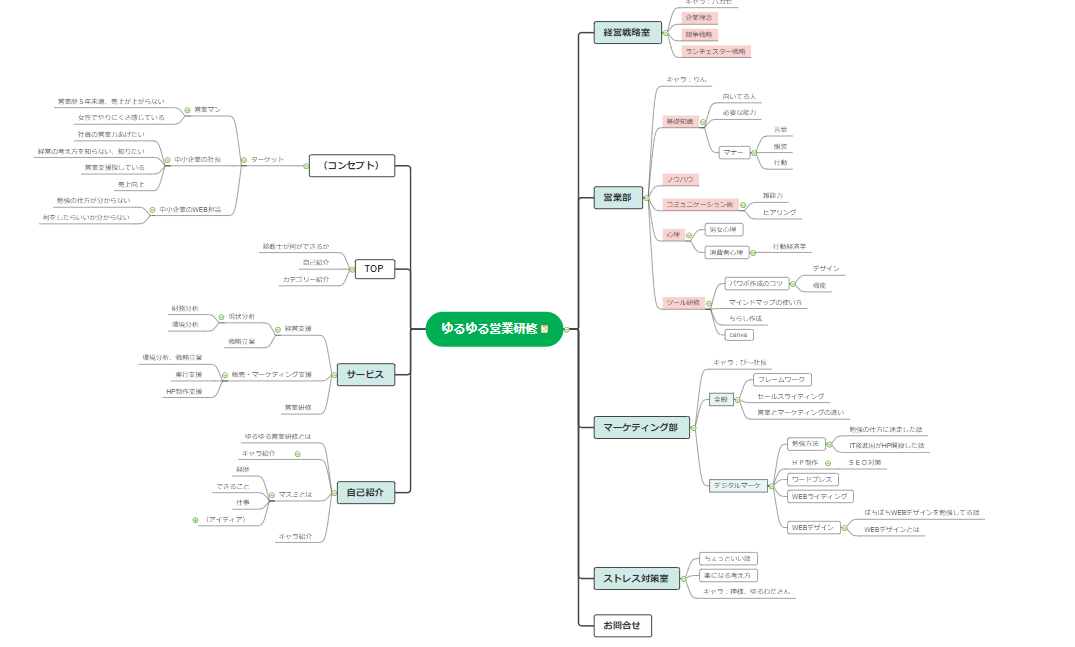
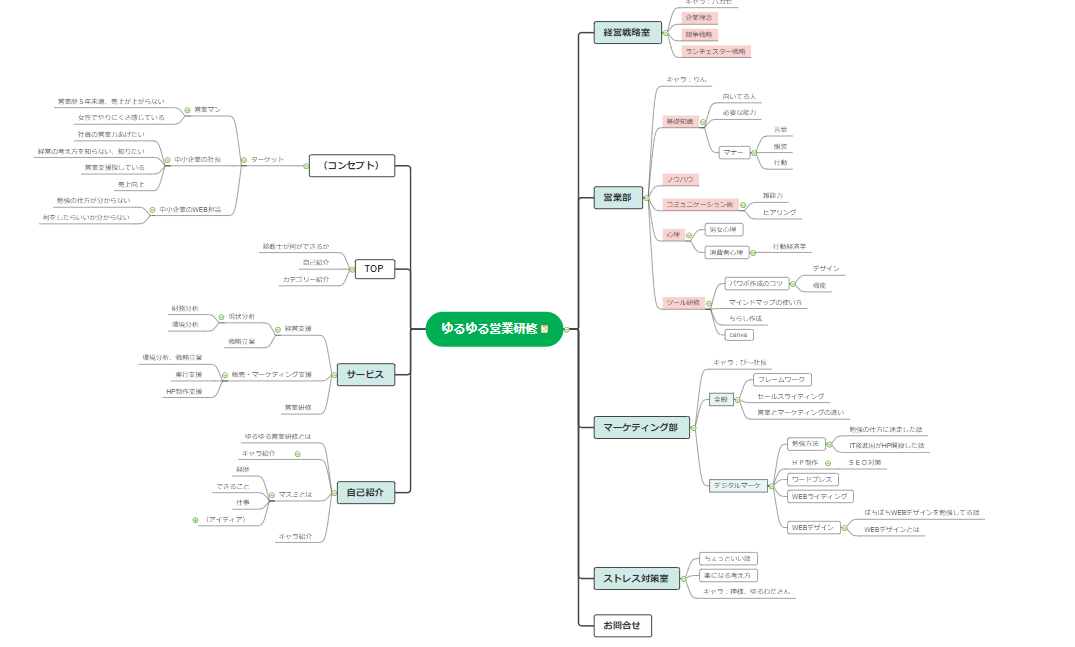
このマップは私がこのサイト「ゆるゆる営業研修」を作ろうと考えた時にどんなコンテンツにするか、中身にどういったブログを書くか、ターゲットやコンセプトはどうするかなどをまとめたものです。
これを元にしてこの通りにメニューを作り、記事を書いています。(途中でここは変えた方がいいなというところは変えているので、現在はこの通りにはなっていません。)
サイトの設計に使えるほか、新しいイベントなどの企画を考えたり、提案書を作成する時、チラシを作成する時に思考の整理をしたり、意見をまとめたりする時に活用できます。
会社の問題を解決するにあたって、なぜこうなのか、それはなぜかなど、なぜなぜ?と掘り下げて分析するような時にも使えます。
EdwawMind(エドラマインド)
無料で使えるマインドマップはいくつかありますが、私はエドラマインドを使っています。
クラウド上にデータを保存できるので、インターネットがつながっていればどのPCでも同じデータを使えるのと、マップの数に制限がないので使い勝手が良いです。
ただし、元が英語なのでいちいち翻訳機能(右クリックで「日本語に翻訳」をする)を使う必要があります。多少翻訳がおかしいですが、マップを作成する時には気にならないので問題ないです。
使う時は無料のアカウント登録をする必要があります。Googleアカウントを使うこともできます。
Web版とダウンロード版がありますが、こちら↓はweb版です。ソフトをインストールせずに使えます。


ダウンロード版の場合はインストールしてデスクトップにアイコンを置くようになりますが、どちらにしても、データ自体はクラウド上に保存されます。
いろいろな形のマップがありますので、その時々で使いやすい形を選べます。
使い方やインストールの方法についてはこちらのサイトが分かりやすいです。
Canva
マインドマップは先ほど紹介したCanvaでも作成できます。ホーム画面にある「ホワイトボード」をクリックして選びます。
この「ホワイトボード」上で図形を入れて選択すると、下図のように上下左右に矢印が出ますので、次の図形につなげたい方向の矢印をクリックすると矢印付きのボックスが作成されます。この矢印付きのボックスを「クリックフロー」と呼びますが、有効か無効か選べますので不要な場合は無効にすれば良いです。
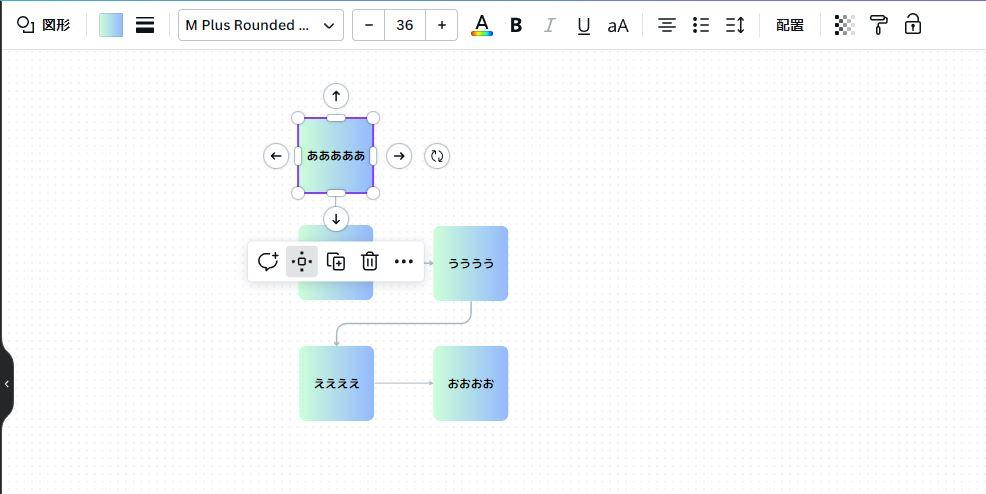
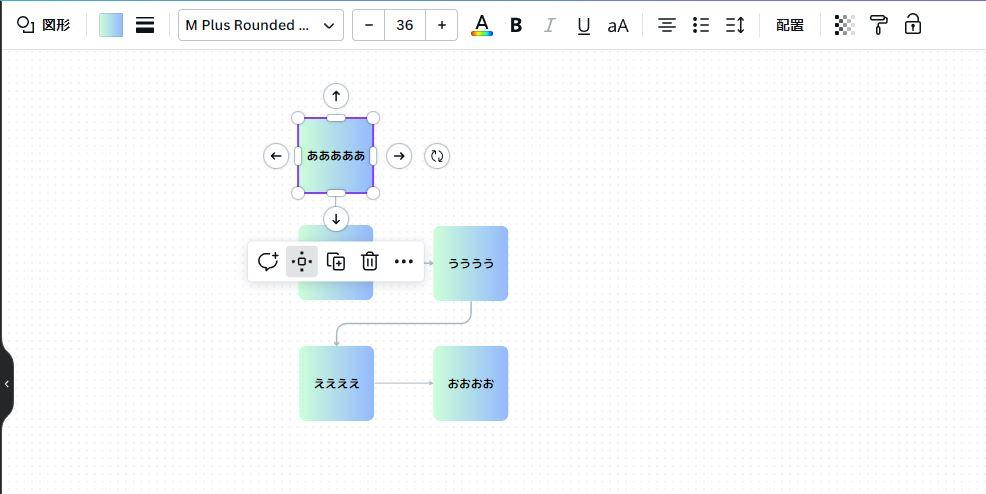



これらのツールは、少し使い始めに試行錯誤することはあるかと思いますが、マニュアルがなくても感覚的に使えるかと思います。



はい、なんとかギリいけそうです。
そして慣れればめちゃくちゃ活用できそうです!
集客ツール①
Googleビジネスプロフィール
Googleビジネスプロフィールは以前はGoogleマップという名前でした。Googleマップ上のお店の情報を管理するツールのことです。
店舗ビジネスを行っている事業者さんには必須の集客ツールですね。お店の情報を掲載したり、口コミを投稿してもらったり、キャンペーンやイベント情報を発信することもできます。
Googleマップで「地域名+業種」で検索された時に上位に表示されるとお客さんから見つけやすく、集客につながるため、上位表示されるための対策を「MEO(Map Engine Optimization(マップ検索エンジン最適化))」と言います。
Googleビジネスプロフィールの使い方やMEOについてはこちらの記事で詳しく書いていますので、参考にしてみてください。




レベル3 頑張れば自力で使えるもの
ではここから、少し難易度が上がります。
ぱっと見てあれこれやっているうちにできた!とはならないですが、マニュアルを見たり、分からないところを検索したりすれば初めてツールを使う場合でもなんとか使いこなせるものです。
ただし、これらは事業を行う上でとても役立つツールで無料で使えますので、パソコンが相当苦手でない人は頑張って使ってみる価値はあると思います。
ホームページ作成ツール
凝ったものでなくてもいいので自社のことを伝えるためにホームページが欲しいというような時、無料で比較的簡単にホームページが作れるサイトを紹介します。
ホームページを作る目的として、ホームページ上で自社の商品やサービスの強みや経営者の想いをしっかり伝えて、選んでもらいやすくしたいという方はこれから紹介する無料のホームページでも十分かと思います。大きな名刺代わりというくらいですね。
InstagramなどのSNSでも自社の情報を発信することはできますが、お客さんがじっくり選びたい時、どんな会社、お店か詳しく知りたいと思った時に、SNSだけでは十分に情報が伝えきれません。その時にホームページがあって、そこにしっかりと情報を掲載すれば選ばれやすくなります。
ですから、ホームページはそのようにお客さんが知りたい情報を記載すること、選ばれる理由となるような強みを記載すること、さらに、事業をする目的に共感を持ってもらい、ファンとなってもらえるような思いを載せることが必要です。
GoogleやYahoo!などの検索ツールでキーワードを入力して検索した時に上位表示させる「SEO」(検索エンジン最適化(Search Engine Optimization))を行いたい場合はたくさん記事を書いたり、独自ドメインを使った方が良いので、ここで紹介するツールではなく、「WordPress(ワードプレス)」というホームページ作成のツールを使った方が良いです。
ワードプレス自体は無料で使えますが、サーバー代などが別途かかりますので今回は紹介していません。
気になった方はこちらの記事をご覧下さい。このサイトもワードプレスで作成しています。


ペライチ
ペライチはあらかじめ決まったテンプレートがあり、そこに自社に合った文章や写真を入れていくだけなのでかなり簡単にホームページが作成できます。
Googleアカウントやメールアドレスを入力してログインします。
無料と有料プランがありますが、無料プランはホームページ1ページのみで、ペライチの広告がつきますが実際にweb上に公開することができます。
広告がつくというのは、このようになる↓ということです。上部と下部にペライチの広告が入りますね。
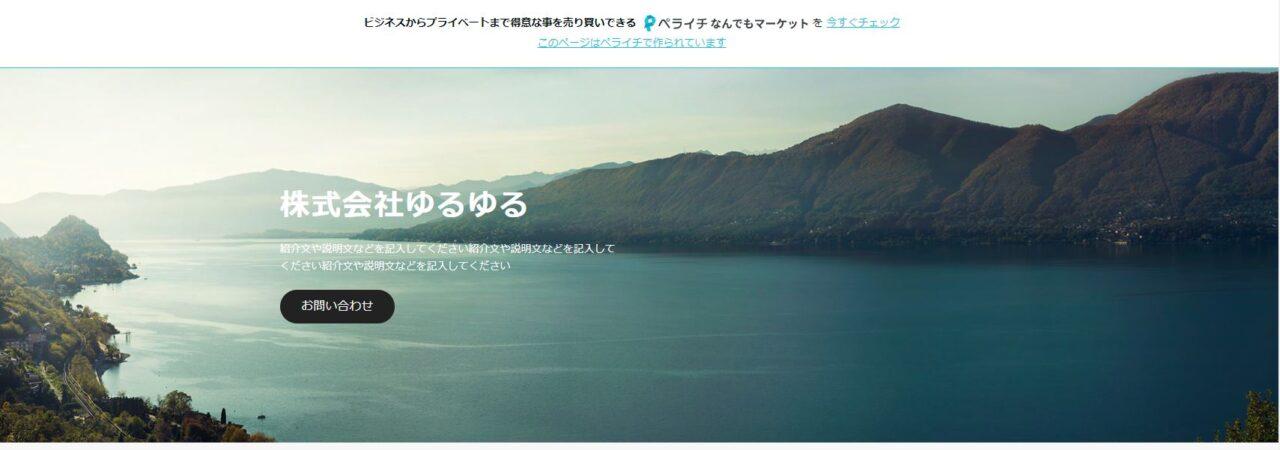
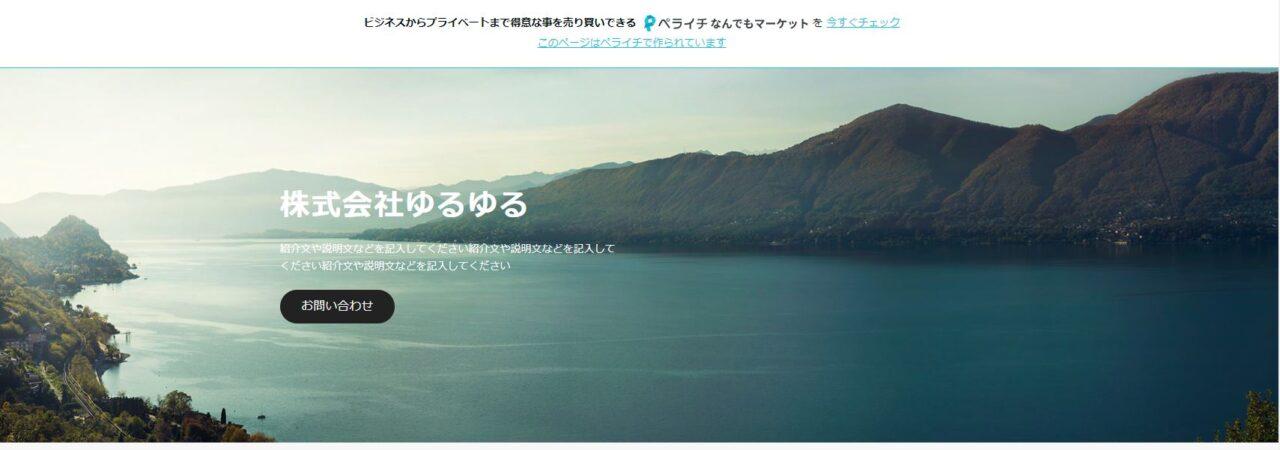
デモサイトを作ったのでこちらを見てみてください。
登録して、テンプレートを選んで好きな写真に入れ替えて、サイト名を変えただけです。それで公開まで5分くらいです。
実際は内容を考えたり、写真を用意したりするのでもっと時間がかかると思いますが、大枠が作られているので、こだわりがなければそのまま使って、写真と文字を変えるくらいで十分見栄えの良いものができます。
有料にすると上記の広告がなくせるのと、独自ドメインといって、URLに「peraich」と入らないように設定できます。
Wix(ウィックス)
Wixも無料でホームページを作成することができます。無料ですがアカウント登録が必要です。
ペライチと同様、テンプレートから選んでカスタマイズする場合と、好みを選択すると、AIが自分に合ったイメージのサイトを作成してくれるものがあります。
ペライチ同様、無料版の場合は以下のように上部にWixの広告が入ります。
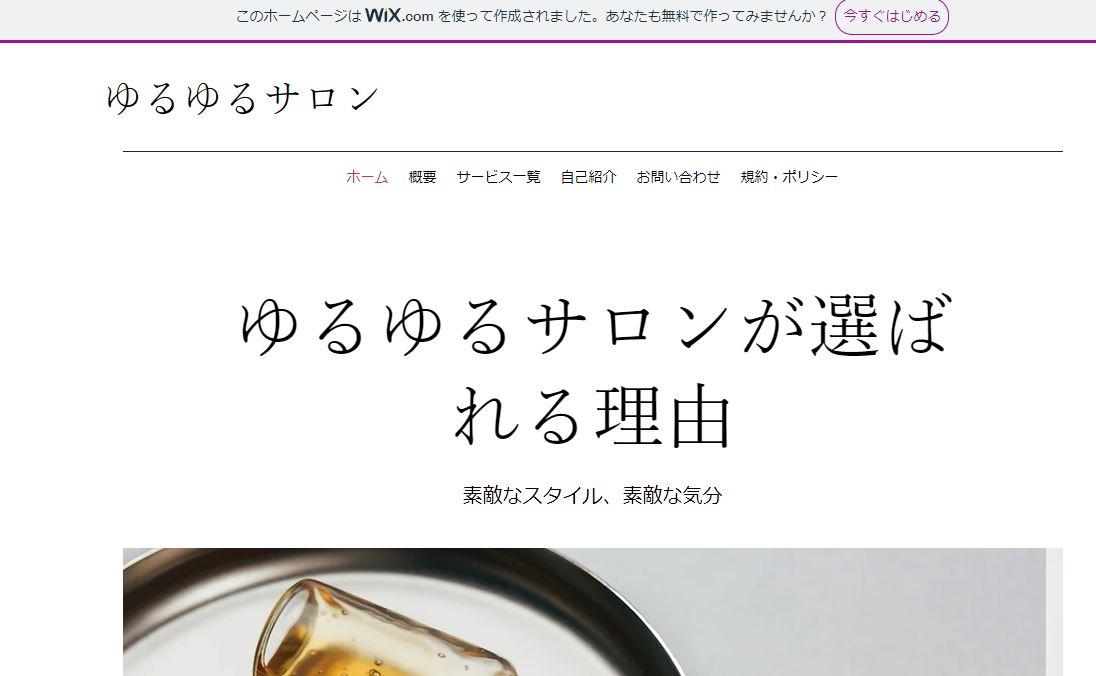
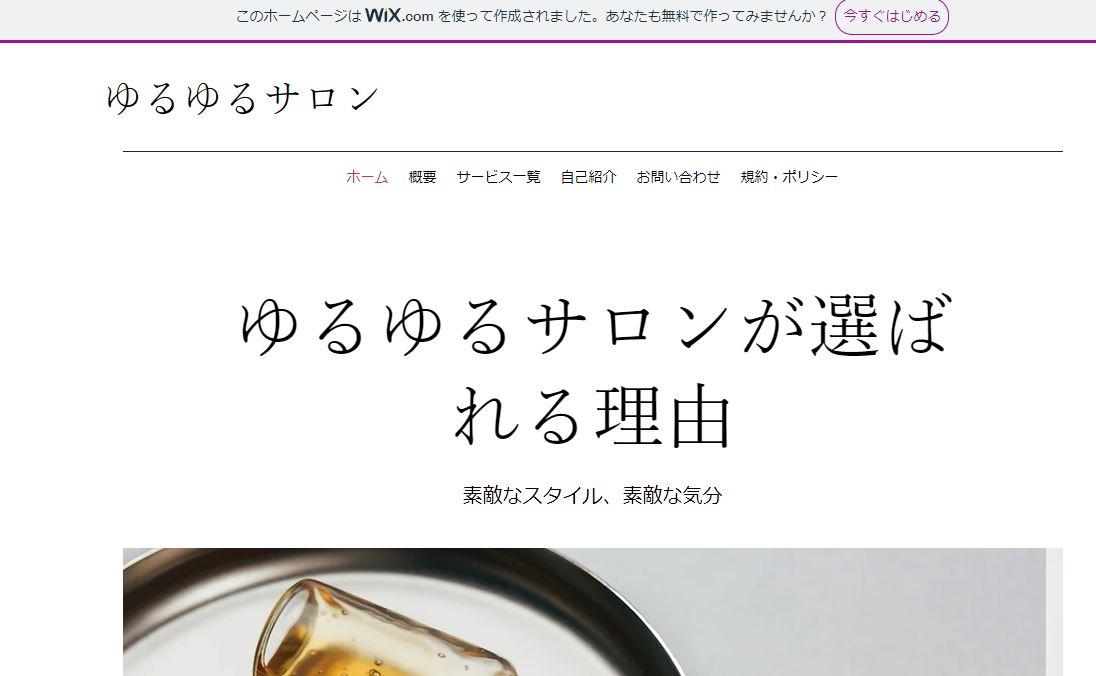
サイトのカスタマイズの方法は、ペライチの方が分かりやすいです。
ホームページから予約や商品の購入などができる機能があるため(有料機能です)使い方が少し難しいと思います。直感的に編集する、とまではいかないですね。
ドメインも決まったドメインで、ペライチよりも自由度がなくて、メールアドレスがそのままドメインになります。Wixでもデモサイトを作ったのですが、ドメインが私のフルネームが入ったメールアドレス、まんまになるので掲載するのを止めました(笑)
JIMDO(ジンドゥー)
JIMDOも無料でホームページが作成できます。これまでのサイトと同様、Googleアカウントやメールアドレスでログインして使います。
無料の範囲だと、独自ドメインがとれませんので、「https://yuruyuruyuru.jimdosite.com/」このようにサイトのURLに”jimdosite”という表記がされます。またページ下部に広告が出ますね。
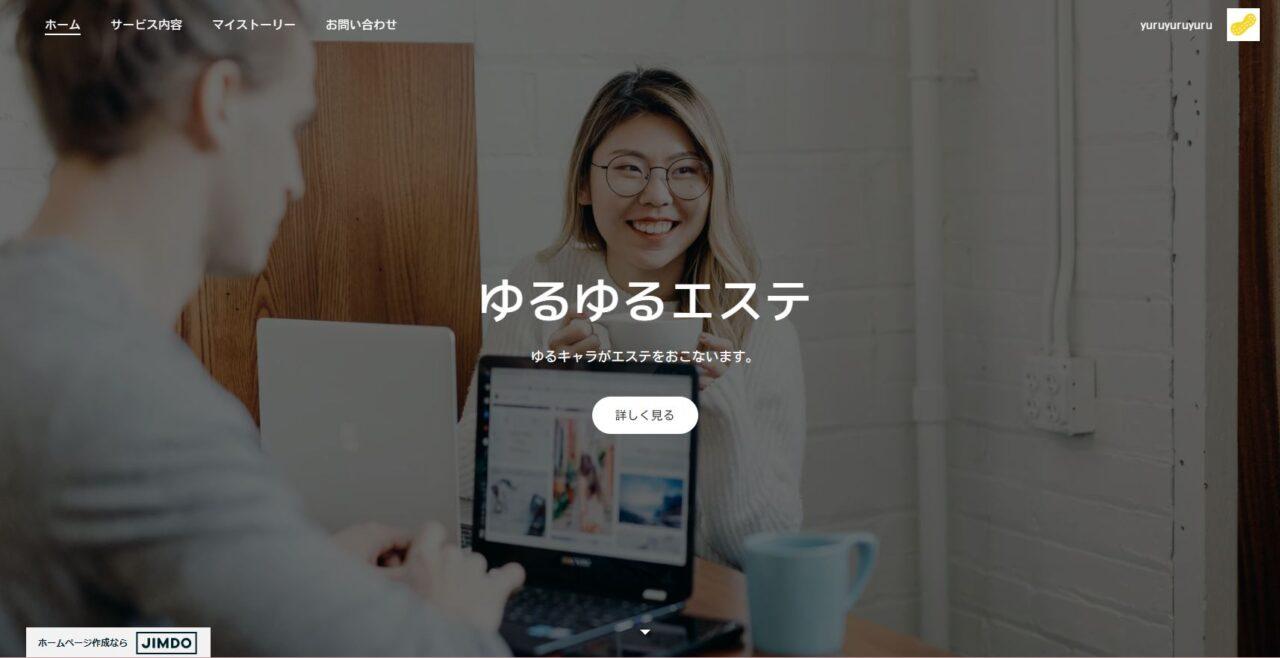
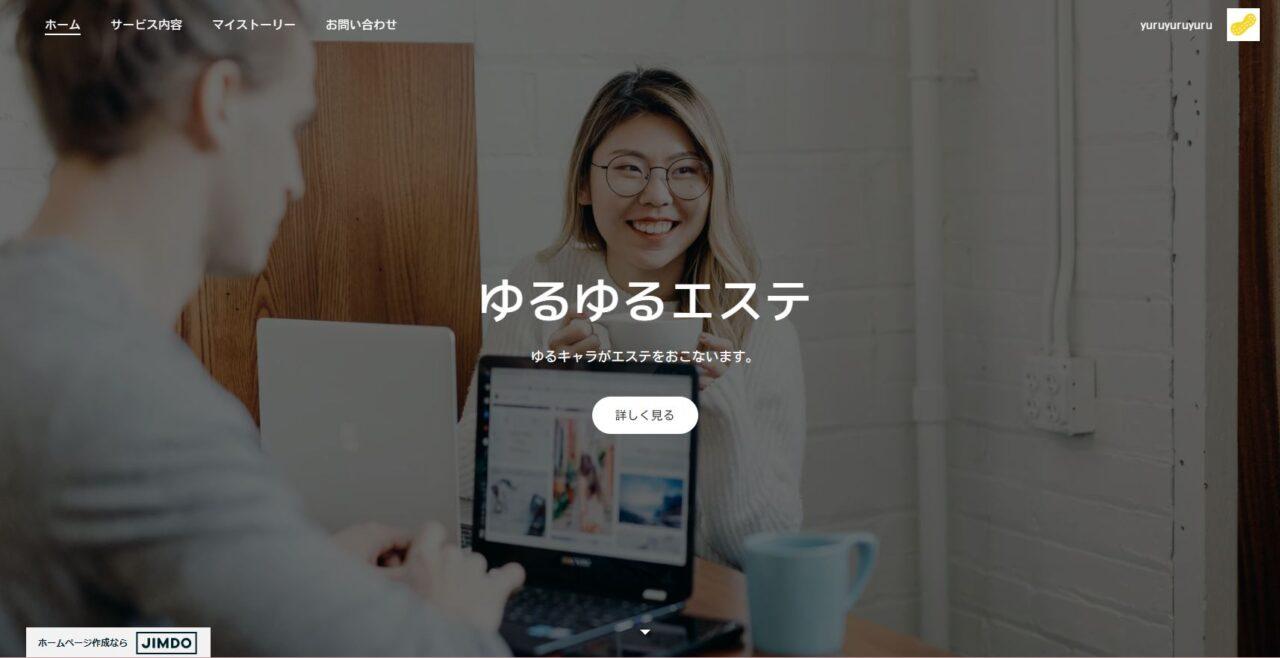
ただ、これまでのペライチやWixよりもだいぶ広告感は控えめで、ページも何ページも作れますし、操作も感覚的に使えて分かりやすいです。
自分のお店や会社の情報、好みを入力するとベースとなるサイトを自動で作成してくれます。そこから文字や写真を入れ替えたりできます。
これまで紹介した3つのうちでも最も作りやすくて見た目も良いと思います。
集客ツール②
では続いて集客ツールのその②としてはLINE公式アカウントです。
LINE公式アカウント(LINE for Buisiness)
LINE公式アカウントを作って、友達登録をしてもらい、定期的に情報配信をして集客につなげるという使い方が一般的です。メルマガの代わりにLINEのお知らせをするイメージですね。
プランは無料と有料がありますが、情報配信の数によって制限があります。無料プランだと月に200通(6月から)までの配信になります。個別にチャットするのは無制限です。
LINEの良いところは、メールよりも開封率が高いことです。とりあえずLINEがきたら既読にする人が多いかと思います。
また、タイムリーな情報発信ができるので、例えば「雨が降ってきたので雨の日セールをやります!」や「あと10分でふわふわ食パンが焼き上がります!ご来店お待ちしております。」などの情報発信でお客さんを集めることができます。
さらに、メールでの問合せよりもLINEのチャット方がフランクにやりとりができるので、気軽に相談したり予約をしたりしやすいといった点もメリットです。
私もコーチングと通常のコンサルタント用としてLINE公式アカウントを作っています。
コーチングのアカウントではこのように自動挨拶メッセージやショップカード、抽選を作ったり、トークルーム画面の下に大きくメニューを表示させたりしています。(リッチメニューと言います)
ともだちを増やすためには、右下にあるようにQRコードを作成してお店に貼ったり、URLも作れるのでメールに添付したり、ホームページにリンクを貼ったりしてともだち登録をしてもらいます。
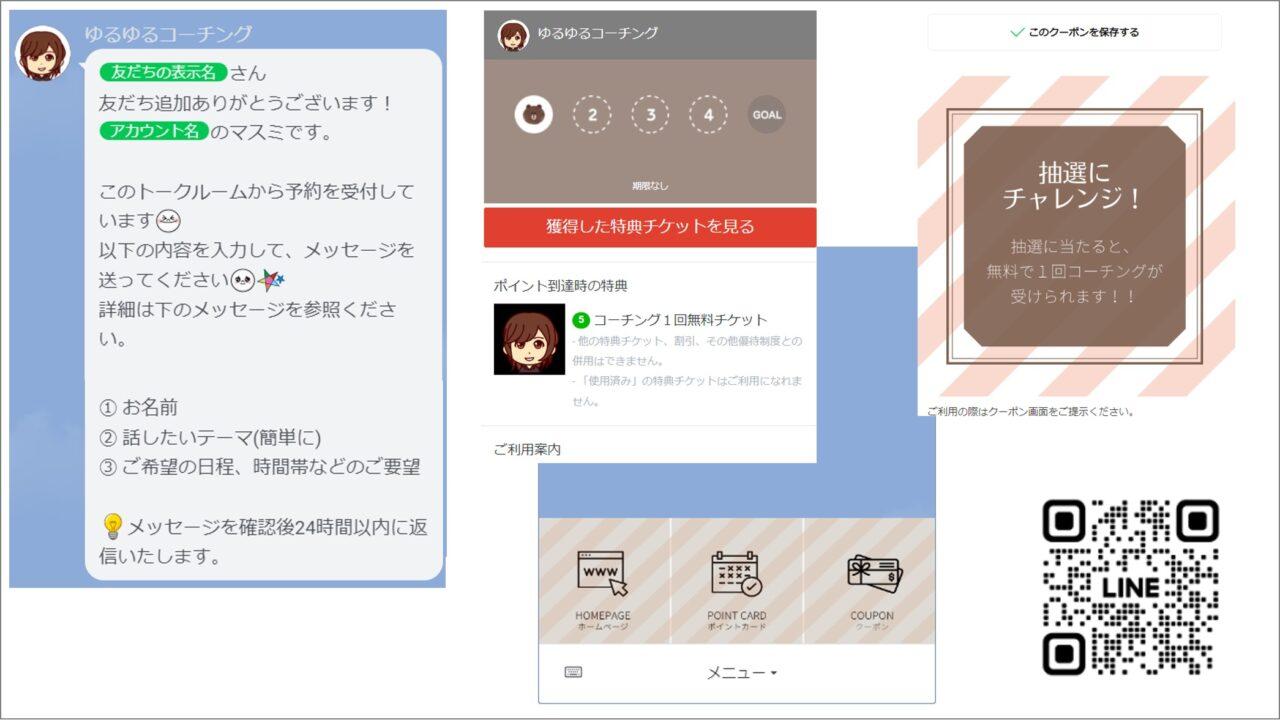
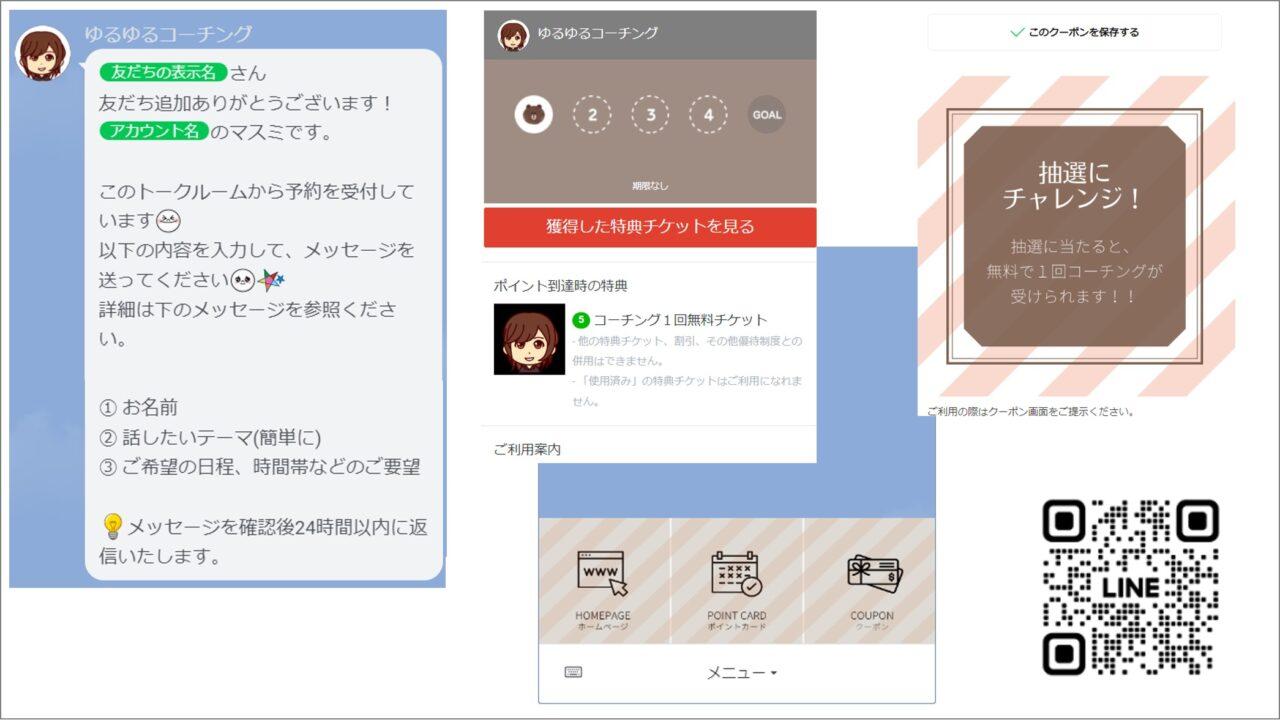
このQRコードは私のコーチングアカウントにつながっていますので、どんな風になっているか見たい人は友達登録してみてください。
営業用の配信は全くしていないのでLINEが届くことはほぼありません。
もし本当にコーチングをやって欲しいという方がいたら、今のところ時間があまりとれないので申し訳ないのですが、zoomで1時間程度でよければ対応させていただきます。お名前などをメッセージをください。
詳しい使い方については、ここでは書ききれないのでそのうち記事にしようと思います。LINE for businessのサイトのマニュアルに詳しく解説されていますので、説明を見ながら設定できると思います。



おお!これはぜひやってみたいです!



中級編はここまでです。
上級編では次のような内容をお伝えします。
- ホームページ解析ツール、無料でここまでできる!Googleアナリティクス、SearchConsoleほか
- 動画編集で使える無料ツール
続きはこちらをどうぞ